Nextcloud Desktop zapewnia użytkownikom elastyczne, bezpieczne rozwiązanie do przechowywania danych w chmurze typu open source bezpośrednio z poziomu pulpitu Ubuntu. Jego wszechstronne funkcje zwiększają produktywność, współpracę i zarządzanie danymi. Dzięki Nextcloud pojedyncze osoby i zespoły mogą łatwo synchronizować i udostępniać pliki, kalendarze, kontakty i nie tylko, zapewniając dostęp do wszystkich swoich danych w dowolnym miejscu i czasie.
Więcej najważniejszych informacji to:
- Szyfrowanie typu end-to-end: Gwarantuje prywatność Twoich danych, udostępniając je tylko Tobie i osobom przez Ciebie upoważnionym.
- Wersjonowanie i odzyskiwanie plików: Automatycznie zapisuje wersje plików, umożliwiając przywrócenie plików do dowolnego poprzedniego stanu.
- Zintegrowane narzędzia do współpracy: Oferuje wspólną edycję dokumentów, kalendarzy i zarządzanie kontaktami.
- Konfigurowalne powiadomienia: Informuje Cię na bieżąco dzięki powiadomieniom w czasie rzeczywistym o udostępnionych plikach i współpracy.
- Kompatybilność między platformami: Zapewnia bezproblemowy dostęp do danych w systemach Windows, macOS, Linux, iOS i Android.
- Rozbudowany ekosystem aplikacji: Zwiększa funkcjonalność dzięki szerokiej gamie aplikacji dostępnych na rynku Nextcloud.
- Swoboda samodzielnego hostingu: Zapewnia pełną kontrolę nad danymi oraz sposobem ich przechowywania, udostępniania i uzyskiwania dostępu.
- Wysoce skalowalne: Odpowiada potrzebom osób prywatnych i dużych organizacji i można go skalować w miarę wzrostu danych.
Przechodząc do aspektu technicznego, ten przewodnik przedstawia prostą ścieżkę do uruchomienia Nextcloud Desktop w systemie Ubuntu. Przejdźmy teraz do procesu instalacji.
Metoda 1: Zainstaluj Nextcloud Desktop za pośrednictwem Nextcloud PPA
Nextcloud DEV PPA oferuje niezawodną metodę instalacji klienta stacjonarnego Nextcloud na Ubuntu. Ten przewodnik przeprowadzi Cię przez kolejne kroki, które zapewnią pomyślną konfigurację. Korzystanie z menedżera pakietów APT w tym procesie umożliwia dostęp do oficjalnego PPA (archiwum pakietów osobistych), które zapewnia zespół programistów Nextcloud. Umowa PPA zawiera stabilną i rozwojową (alfa) wersję klienta stacjonarnego Nextcloud, zaspokajającą Twoje potrzeby.
Zaktualizuj pakiety Ubuntu przed instalacją Nextcloud
Przed przystąpieniem do instalacji ważne jest, aby upewnić się, że wszystkie istniejące pakiety oprogramowania są aktualne. Ten środek zapobiegawczy pomaga uniknąć potencjalnych konfliktów podczas procesu instalacji.
Aby zaktualizować system Ubuntu, użyj następującego polecenia:
sudo apt update && sudo apt upgradeDodaj PPA dla rozwoju Nextcloud do swojego systemu Ubuntu
Następnie zaimportujemy plik Nextcloud DEV PPA. W zależności od preferencji możesz wybrać wersję stabilną lub alfa. Wersja stabilna oferuje dobrze przetestowane i bezpieczne środowisko, natomiast wersja alfa umożliwia dostęp do najnowszych funkcji potencjalnym kosztem stabilności.
Notatka: Użytkownicy Ubuntu 20.04 Focal Fossa mogą potrzebować Snapa lub Flatpak do najnowszej wersji, ponieważ nie jest to EOL z poniższych umów PPA, ale jest to starsza wersja. Ubuntu 22.04 LTS i nowsze wersje, w tym wydania krótkoterminowe, które nie osiągnęły statusu wycofania, mają wszystkie najnowsze wersje.
Dla wersja stabilna klienta stacjonarnego Nextcloud, użyj tego polecenia:
sudo add-apt-repository ppa:nextcloud-devs/client -yDla wersja alfa klienta stacjonarnego Nextcloud, jeśli wolisz eksperymentować z najnowszymi funkcjami, użyj tego polecenia:
sudo add-apt-repository ppa:nextcloud-devs/client-alpha -yOdśwież indeks pakietów APT za pomocą PPA Nextcloud Desktop
Po zaimportowaniu PPA konieczne jest odświeżenie indeksu pakietu APT. Dzięki temu system rozpozna nowo dodany PPA Nextcloud Desktop i przygotuje go do instalacji.
Zaktualizuj indeks pakietu APT za pomocą tego polecenia:
sudo apt updateZainstaluj Nextcloud Desktop na Ubuntu za pomocą polecenia APT
Po odświeżeniu systemu i zintegrowaniu Nextcloud PPA możesz zainstalować klienta stacjonarnego Nextcloud.
Aby zainstalować klienta stacjonarnego Nextcloud, użyj następującego polecenia:
sudo apt install nextcloud-desktopMetoda 2: Zainstaluj klienta stacjonarnego Nextcloud za pośrednictwem Snap
Snap, system zarządzania pakietami opracowany przez firmę Canonical, zapewnia alternatywną metodę instalacji klienta stacjonarnego Nextcloud. Pakiety Snap lub „przystawki” to samodzielne pakiety oprogramowania zawierające ich zależności, zapewniające spójne działanie w różnych dystrybucjach Linuksa.
Upewnienie się, że Snap jest zainstalowany w systemie Ubuntu na komputerze stacjonarnym Nextcloud
W niektórych przypadkach, szczególnie w przypadku minimalnych instalacji Ubuntu, menedżer pakietów Snap może nie być preinstalowany. Przed kontynuowaniem niezbędne jest potwierdzenie, że Snap jest dostępny w Twoim systemie. Jeśli nie, będziesz musiał go zainstalować.
Aby zainstalować lub ponownie zainstalować menedżera pakietów Snap, użyj następującego polecenia:
sudo apt install snapdTo polecenie gwarantuje, że w systemie zostanie zainstalowany menedżer pakietów Snap, przygotowując środowisko Ubuntu do instalacji klienta stacjonarnego Nextcloud za pośrednictwem Snap.
Zainstaluj Nextcloud Desktop za pomocą polecenia Snap
Po skonfigurowaniu Snap i przygotowaniu go do pracy możesz zainstalować klienta stacjonarnego Nextcloud. Snap upraszcza ten proces za pomocą prostego polecenia.
Aby zainstalować klienta stacjonarnego Nextcloud za pomocą Snap, wprowadź następujące polecenie:
sudo snap install nextcloud-desktop-clientMetoda 3: Zainstaluj Nextcloud Desktop za pomocą Flatpak i Flathub
Flatpak to alternatywa dla Snapa, zapewniająca unikalny system dystrybucji aplikacji w trybie sandbox w systemie Linux. Umożliwia dostęp, zarządzanie i uruchamianie aplikacji w odizolowanych środowiskach, zapewniając stabilność oprogramowania i bezpieczeństwo systemu. Podobnie jak w przypadku Snap, kluczową zaletą korzystania z Flatpak jest uniwersalne podejście do pakowania, zapewniające kompatybilność oprogramowania w różnych dystrybucjach Linuksa.
Notatka: Jeśli Flatpak nie jest jeszcze zainstalowany w Twoim systemie, zalecamy skorzystanie z naszego przewodnika krok po kroku, „Jak zainstalować Flatpak na Ubuntu”, aby skonfigurować go w środowisku Ubuntu.
Aktywacja repozytorium Flathub dla Nextcloud Desktop
Zanim będziemy mogli zainstalować klienta stacjonarnego Nextcloud za pośrednictwem Flatpak, musimy włączyć repozytorium Flathub. Flathub jest domyślnym repozytorium Flatpak i obsługuje szeroką gamę aplikacji, w tym klienta stacjonarnego Nextcloud.
Aby dodać repozytorium Flathub do konfiguracji Flatpak, użyj następującego polecenia:
sudo flatpak remote-add --if-not-exists flathub https://flathub.org/repo/flathub.flatpakrepoTo polecenie dodaje repozytorium Flathub, rozszerzając dostęp do wielu aplikacji Flatpak i torując drogę do instalacji klienta stacjonarnego Nextcloud.
Zainstaluj Nextcloud za pomocą polecenia Flatpak
Teraz, gdy repozytorium Flathub w Twoim systemie jest włączone, możesz zainstalować klienta stacjonarnego Nextcloud. Menedżer pakietów Flatpak upraszcza ten proces, umożliwiając instalację za pomocą jednego polecenia.
Aby zainstalować klienta stacjonarnego Nextcloud za pośrednictwem Flatpak, użyj następującego polecenia:
flatpak install flathub com.nextcloud.desktopclient.nextcloud -yInicjowanie programu Nextcloud Desktop za pomocą ścieżki GUI lub poleceń CLI
Po pomyślnym zainstalowaniu klienta stacjonarnego Nextcloud czas go użyć. Aplikację można uruchomić różnymi metodami, w zależności od preferencji dotyczących interfejsu wiersza poleceń (CLI) lub graficznego interfejsu użytkownika (GUI).
Metody CLI do uruchamiania aplikacji komputerowej Nextcloud
Klient stacjonarny Nextcloud można szybko uruchomić za pomocą interfejsu wiersza poleceń. Polecenia mogą się różnić w zależności od metody instalacji.
W przypadku użytkowników, którzy zainstalowali aplikację za pośrednictwem menedżera pakietów APT lub umowy PPA Nextcloud Development, uruchom klienta stacjonarnego Nextcloud za pomocą następującego polecenia:
nextcloudJeśli zainstalowałeś klienta poprzez Snap, zainicjuj go za pomocą polecenia specyficznego dla Snap:
snap run nextcloud-desktop-clientDla tych, którzy wolą instalację Flatpak, uruchom klienta stacjonarnego Nextcloud za pomocą polecenia Flatpak:
flatpak run com.nextcloud.desktopclient.nextcloudMetoda GUI do uruchamiania aplikacji Nextcloud
Możesz uruchomić klienta stacjonarnego Nextcloud bezpośrednio ze środowiska komputerowego, aby uzyskać bardziej wizualne podejście. Większość użytkowników komputerów stacjonarnych uważa tę metodę za wygodną w celu uzyskania dostępu do aplikacji.
Aby uruchomić Nextcloud za pomocą GUI, przejdź następującą ścieżką:
Otworzyć Zajęcia przegląd, wybierz Pokaż aplikacje, i kliknij Następna chmura Ikona.
Przegląd działań można zwykle znaleźć u góry ekranu lub po naciśnięciu klawisza „Super” (zwykle reprezentowanego przez logo Windows na większości klawiatur). Przycisk Pokaż aplikacje, oznaczony siatką kropek, znajduje się zwykle na dole paska bocznego lub stacji dokującej.
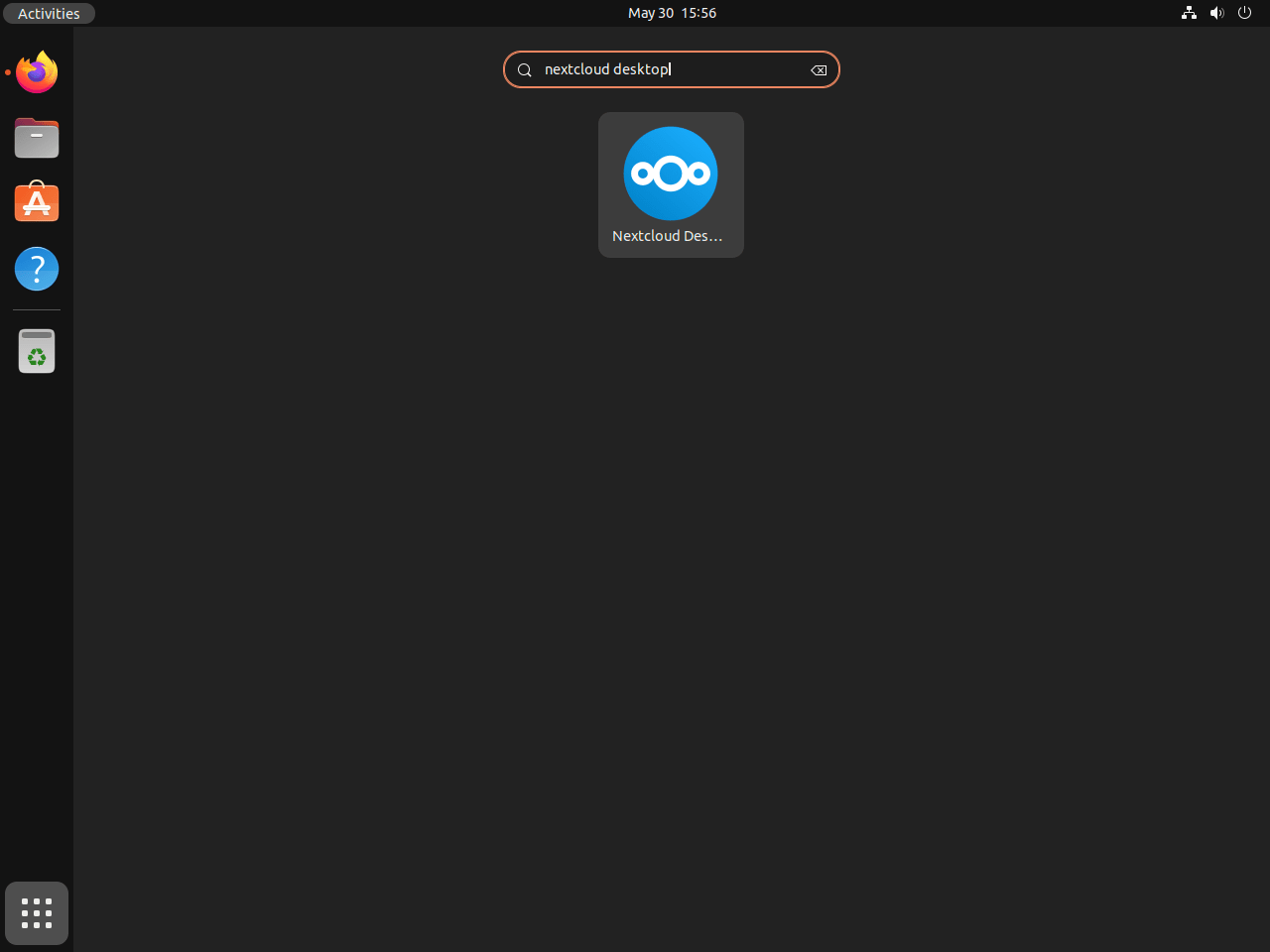
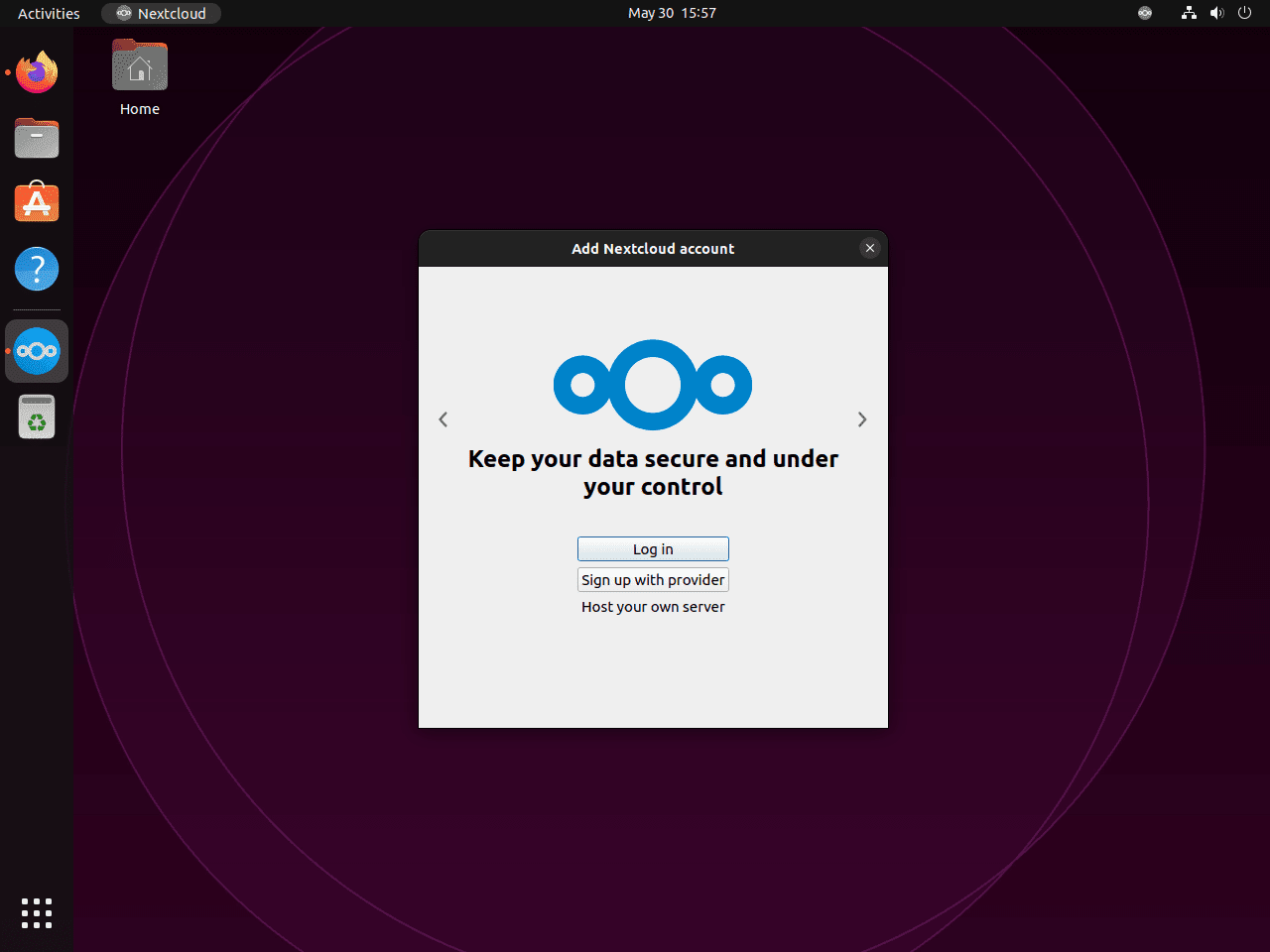
Zarządzanie pulpitem Nextcloud
Zaktualizuj pulpit Nextcloud
Aktualizowanie klienta stacjonarnego Nextcloud ma kluczowe znaczenie dla utrzymania optymalnej funkcjonalności i bezpieczeństwa. W zależności od metody użytej podczas oryginalnej instalacji do aktualizacji użyjesz innego polecenia. Przeanalizujmy je.
Polecenie aktualizacji APT dla komputera stacjonarnego Nextcloud
Jeśli do zainstalowania klienta Nextcloud Desktop użyłeś menedżera pakietów APT, uruchom następujące polecenie, aby zaktualizować:
sudo apt upgrade && sudo apt upgradeTo polecenie zaktualizuje także wszystkie inne pakiety zarządzane przez APT, w tym pakiety systemowe, zapewniając wydajne działanie środowiska Linux.
Polecenie Snap Update dla komputera stacjonarnego Nextcloud
W przypadku tych, którzy zainstalowali klienta stacjonarnego Nextcloud za pośrednictwem Snap, użyj następującego polecenia, aby zaktualizować:
sudo snap refreshPolecenie aktualizacji Flatpak dla komputera stacjonarnego Nextcloud
Jeśli zainstalowałeś klienta stacjonarnego Nextcloud za pośrednictwem Flatpak, możesz go zaktualizować za pomocą tego polecenia:
flatpak updateRegularne aktualizowanie klienta stacjonarnego Nextcloud pomaga utrzymać optymalną wydajność i bezpieczeństwo oprogramowania, szczególnie początkującym użytkownikom Linuksa.
Usuń NextCloud
Jeśli nie potrzebujesz już klienta stacjonarnego Nextcloud, możesz go usunąć za pomocą różnych poleceń w zależności od metody instalacji.
APT Usuń polecenie dla pulpitu Nextcloud
W przypadku instalacji wykonanych za pomocą menedżera pakietów APT użyj następującego polecenia, aby usunąć klienta Nextcloud Desktop:
sudo apt remove nextcloud-desktopJeśli zainstalowałeś wersję PPA i nie zamierzasz ponownie używać oprogramowania, zaleca się również usunięcie PPA za pomocą następujących poleceń:
Stabilne usuwanie PPA z komputera stacjonarnego Nextcloud:
sudo add-apt-repository --remove ppa:nextcloud-devs/client -yUsuwanie PPA Alpha Nextcloud Desktop:
sudo add-apt-repository --remove ppa:nextcloud-devs/client-alpha -yPolecenie Snap Usuń dla pulpitu Nextcloud
W przypadku użytkowników, którzy zainstalowali klienta stacjonarnego Nextcloud za pośrednictwem Snap, użyj następującego polecenia, aby go usunąć:
sudo snap remove nextcloud-desktop-clientFlatpak Usuń polecenie dla pulpitu Nextcloud
W przypadku instalacji wykonanych za pośrednictwem Flatpak uruchom następujące polecenie, aby odinstalować klienta stacjonarnego Nextcloud i usunąć powiązane dane:
flatpak uninstall --delete-data com.nextcloud.desktopclient.nextcloudWniosek
W tym przewodniku przeprowadziliśmy Cię przez etapy instalacji Nextcloud Desktop na Ubuntu w wersjach 24.04, 22.04 i 20.04 LTS, zagłębiając się w różne metody, takie jak używanie plików .deb, APT PPA i Flatpak z Flathub. Podzieliliśmy się także wskazówkami dla początkujących, jak ulepszyć Twoje doświadczenia, począwszy od synchronizowania preferencji po ulepszenia zabezpieczeń. Pamiętaj, że aktualizacja Nextcloud Desktop i dostosowanie go do Twojego przepływu pracy może znacząco poprawić Twoją produktywność i zarządzanie danymi w Ubuntu.
Przydatne linki
Oto kilka cennych linków związanych z używaniem Nextcloud na Ubuntu:
- Oficjalna strona internetowa Nextcloud: Odwiedź oficjalną stronę Nextcloud, aby uzyskać informacje na temat platformy do udostępniania i współpracy plików, jej funkcji i opcji pobierania.
- Dokumentacja klienta stacjonarnego Nextcloud: Uzyskaj dostęp do najnowszej dokumentacji klienta stacjonarnego Nextcloud, w tym instrukcji instalacji, konfiguracji i użytkowania.
